Hoe maak je video animaties in Femap en Simcenter 3D
Wij zijn grote fans van simulatievideo's op een show-don't-tell manier. Wilt u ook video's gaan maken? Hier is een gemakkelijk te volgen handleiding van onze ingenieurs.
Wij zijn grote fans van simulatievideo's op een show-don't-tell manier. Wilt u ook video's gaan maken? Hier is een gemakkelijk te volgen handleiding van onze ingenieurs.
Stap 1: Selecteer uw simulatieresultaten – met de rechtermuisknop selecteert u multiset animeren.
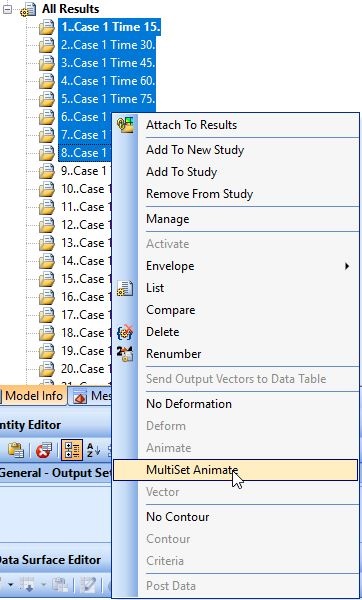
Stap 2: Ga naar bestand – afbeelding en sla het bestand op als een avi of gif.
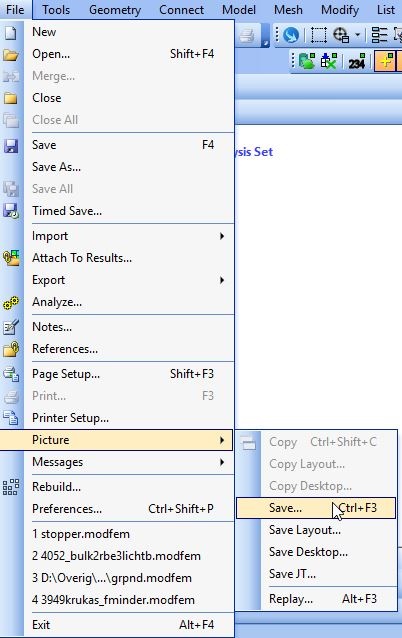
Stap 3: Een videocompressiescherm verschijnt – selecteer AVI – Microsoft video 1 – en druk op OK
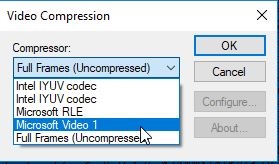
Stap 4: Met F6 (view options) kunt u het animatie stype of de framevertraging wijzigen (om de animatie sneller of langzamer te laten gaan).
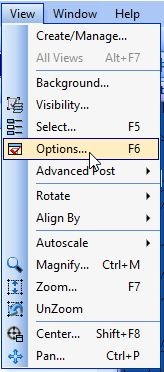
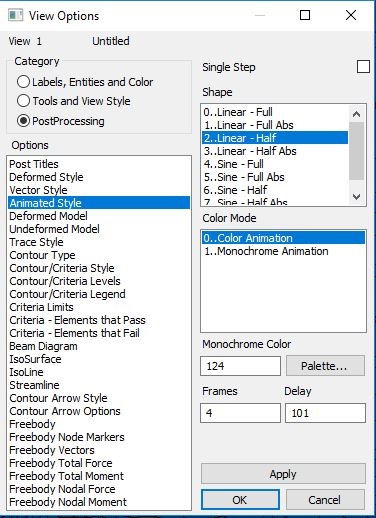
Vergeet niet om je video’s met de hashtag #simulationfriday op social media te zetten!
Simcenter 3D heeft een zeer mooie functie om uw simulatiewerk op te nemen.
Stap 1: Selecteer gereedschap op de taakbalk. Druk op record en kies een locatie om uw bestand op te slaan. Nu kunt u elke gewenste simulatieactie of -resultaat opnemen.

Stap 2: Kies een locatie voor uw bestand.

Stap 3: Stop de opname.

Stap 4: Wijzig de opname-instellingen (voor compressie, snelheid en vloeiendheid)

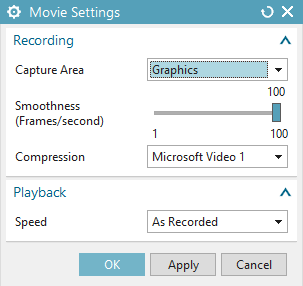
Heeft u vragen of interesse in één van onze diensten? Neem dan vrijblijvend contact met ons op. Wij helpen u graag.
Bij Femto Engineering helpen we bedrijven hun innovatieve ambities te bereiken met specialistische engineering consultancy, software en R&D.
Wij zijn Siemens DISW Expert Partner voor Simcenter Femap, Simcenter 3D, Simcenter Amesim, Simcenter STAR-CCM+ en SDC Verifier. Neem contact met ons op en laat FEM en CFD voor u werken.
Schrijf je nu in voor onze nieuwsbrief en ontvang maandelijks FEA kennis, nieuws en tips gratis in je inbox.